Nessa semana, vimos como instalar o Magento Commerce em seu site (ainda que a instalação em si seja um passo muito, muito pequeno, perto do que é construir uma loja virtual). Nesse post, quero tratar de outro assunto que tem um potencial enorme para dar dor de cabeça aos lojistas: como atualizar o Magento.
Antes de começarmos, queria que você tivesse algo bem claro em sua mente: a atualização em si é realmente fácil de fazer e vou mostrar duas formas. Ela não dá problemas em instalações “frescas” como as que estou usando aqui de exemplo. Basta copiar os novos arquivos ou atualizar via Magento Connect que tudo funcionará perfeitamente.
O problema é quando a instalação possui dezenas de módulos de terceiros, escritos fora das boas práticas do Magento, ou que não foram atualizados e compatibilizados com a nova versão. Quando isso acontece, a chance de que sua loja tenha problemas e a chance de que ela fique fora do ar são grandes. Então se você quer atualizar sua loja Magento, siga algumas regras de ouro antes de se aventurar a fazer as coisas por conta própria:
- não faça nada antes de fazer um backup – e saiba como fazê-lo e como recuperá-lo depois.
- não faça nada nos horários que sua loja mais vende – escolha um horário de pouco movimento, como noites e finais de semana.
- não faça nada diretamente no ambiente de produção – tenha um ambiente de homologação em que você possa testar tudo antes de fazer as alterações na loja de verdade.
- e por fim, não faça nada que você não tenha certeza do que está fazendo – se você tiver dúvidas, contrate um profissional, sairá mais barato do que recuperar os dados perdidos e o faturamento que não volta mais.
Dito isso, vamos às duas formas de se atualizar uma loja Magento!
1) Obtenha os arquivos da nova versão do Magento
Se você quiser atualizar manualmente, basta acessar o site do Magento Commerce, em www.magentocommerce.com, ir em Products > Open Source/CE e depois clicar em View available downloads. Obtenha o pacote completo, cujos arquivos substituirão os arquivos da versão instalada em seu site.
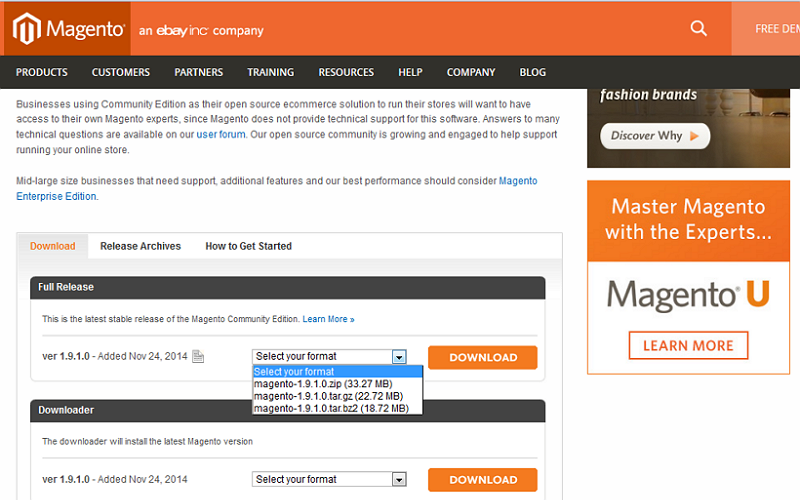
Uma vez obtidos os arquivos, descompacte-os e envie para o servidor, sobreescrevendo os arquivos anteriores. Sim, você sobreescreve os arquivos anteriores, fazendo com que o core antigo e o tema base/default antigo sejam descartados e substituídos. Agora você entende porque digo que é tão importante não mexer no core, nem no base/default.
O mais legal aqui é: na próxima vez que você acessar o painel de administração do Magento, sua loja já terá sido atualizada. Tudo isso ocorrerá no background, sem que você interfira.
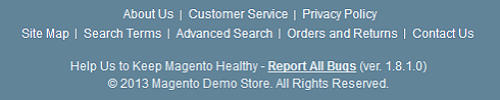
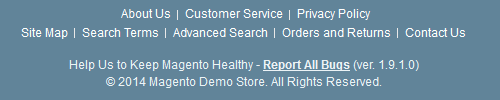 2) Atualizando via Magento Connect
2) Atualizando via Magento Connect
Essa atualização ocorre da mesma forma como o procedimento anterior, com a diferença de que é feita via Magento Connect, no painel de administração do Magento. Para isso, acesse Sistema > Magento Connect > Magento Connect Manager e forneça novamente suas credenciais administrativas.
No meio da tela, há uma aba chamada Manage Existing Extensions, que lista todas os módulos instalados. Ao lado há um botão Check Upgrades. Ao clicar nele, o Magento busca por atualizações para os pacotes e oferece as versões mais recentes, marcando-as em amarelo, enquanto aquelas que estão atualizadas permanecem com um fundo cinza.
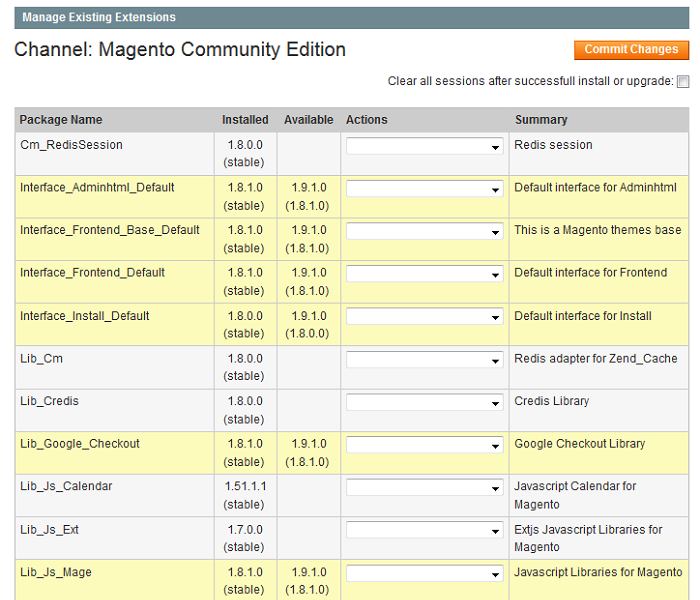
Marque as alterações que deseja fazer e clique em Commit Changes. Fique atento para marcar corretamente e escolher sempre a versão mais estável dos pacotes.
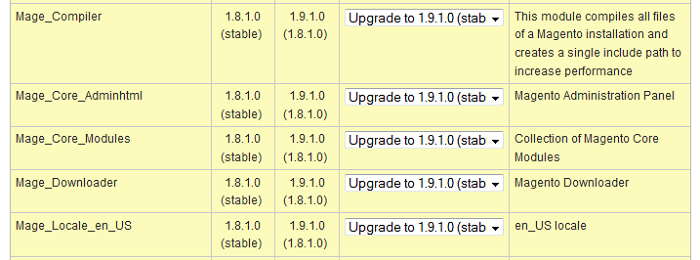
Pronto, agora é só aguardar o download dos pacotes que pode demorar vários minutos conforme a velocidade da conexão de internet. Dando tudo certo, sua loja Magento estará atualizada e funcionando perfeitamente.
Fique de olho no quadro em estilo terminal que se abre na parte de baixo da tela pois ali são informados os processos executados e os erros. Caso encontre erros, aguarde o fim da atualização e verifique quais pacotes não puderam ser atualizados e procure ajuda para saber como proceder.
Novamente: lembre-se de nunca fazer a atualização diretamente em servidor de produção. Faça todos os testes antes em um ambiente próprio para isso e se tudo der certo parta para o upgrade da loja principal, sempre com um backup à mão.


